
הגדרת ״זמן מסך״ עבור עצמך ב‑Mac
ב‑Mac, הפעל/י את ״זמן מסך״ כדי ללמוד על האופן שבו זמנך מושקע ב‑Mac ובמכשירים האחרים שלך. כאשר ״זמן מסך״ מופעל, תוכל/י להציג דוחות המראים את השימוש ביישומים, את מספר העדכונים שקיבלת ואת תדירות הפעלת המכשירים שלך.
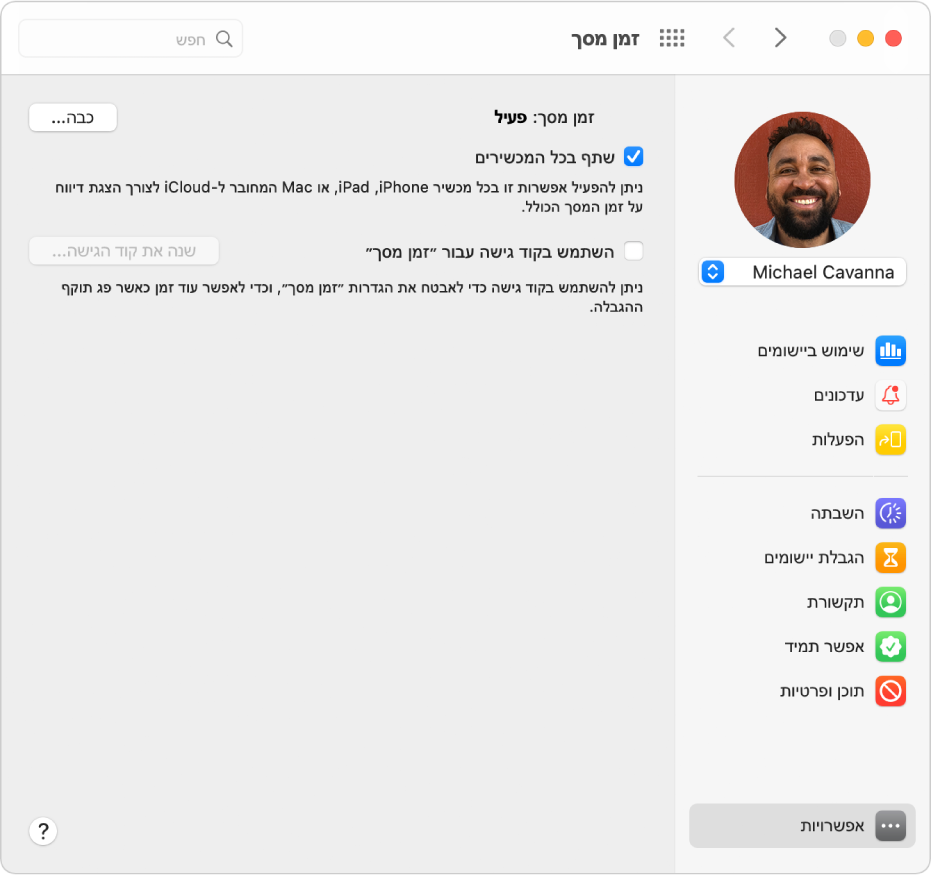
ב‑Mac, בחר/י בתפריט Apple

 .
.אם את/ה חבר/ה בקבוצת ״שיתוף משפחתי״, לחץ/י על התפריט הקופצני שבסרגל הצד ואז בחר/י בעצמך.
אם אינך משתמש/ת ב״שיתוף משפחתי״, לא תראה/י תפריט קופצני בסרגל הצד.
לחץ/י על ״אפשרויות״ בפינה הימנית התחתונה של סרגל הצד.
לחץ/י על הכפתור ״הפעל״ בפינה השמאלית העליונה.
יש לבחור אפשרות כלשהי מהאפשרויות הבאות:
שתף בכל המכשירים: בחר/י באפשרות זו אם ברצונך שדוחות ״זמן מסך״ יכללו את זמן השימוש במכשירים אחרים שהתחברו באמצעות אותו Apple ID.
אפשרות זו זמינה רק כאשר הינך מחובר/ת באמצעות ה‑Apple ID שלך.
השתמש בקוד גישה עבור ״זמן מסך״: בחר/י באפשרות זו כדי לאבטח את הגדרות ״זמן מסך״ ולדרוש קוד גישה כדי לאפשר זמן נוסף לאחר שתם הזמן שהוקצב.
אם תרצה/י בצע/י פעולה אחת מהפעולות הבאות:
לחץ/י על ״השבתה״ בסרגל הצד ואז הגדר/י לוח זמנים להשבתה.
לחץ/י על ״הגבלת יישומים״ בסרגל הצד, ואז הגדר/י הגבלות עבור יישומים ואתרי אינטרנט.
לחץ/י על ״תקשורת״ בסרגל הצד, ואז הגדר/י הגבלות תקשורת.
לחץ/י על ״הפעלה בכל עת״ בסרגל הצד, ואז בחר/י יישומים שאפשר להשתמש בהם בכל עת.
לחץ/י על ״תוכן ופרטיות״ בסרגל הצד ואז הגדר/י הגבלות תוכן ופרטיות.